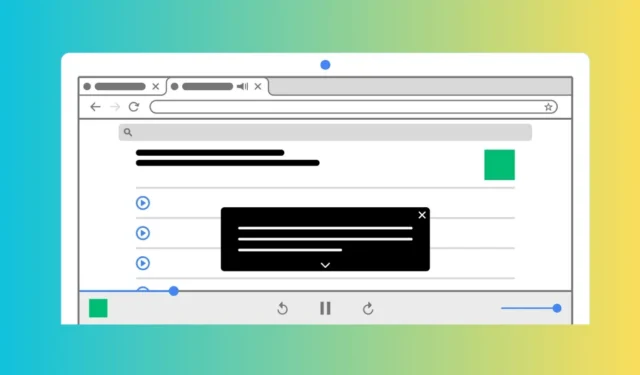
数か月前、Google は Chrome Web ブラウザに Live Caption と呼ばれる機能を導入しました。この機能は、ビデオ、ポッドキャスト、ゲーム、ライブ ストリーム、ビデオ通話、またはその他のオーディオ メディアのキャプションを自動的に生成するため、非常に役立ちます。
デスクトップで最新バージョンの Google Chrome を使用している場合は、ライブ キャプション機能がすでに有効になっている可能性があります。ただし、ライブ キャプション機能を使用できない場合は、手動で有効にしてみてください。
Chrome でビデオのライブ キャプションを有効にする方法
したがって、Chrome ユーザーで、ライブ キャプション機能を使用してオーディオ メディアのキャプションを自動的に生成したい場合は、ガイドを読み続けてください。以下では、Google Chrome ブラウザでライブキャプションを有効にする簡単な方法をいくつか共有しました。
1.デスクトップ版Google Chromeでライブキャプションを有効にする
ライブキャプションを有効にするには、デスクトップ用 Google Chrome で次の簡単な手順に従う必要があります。やるべきことは次のとおりです。
1. まず、Google Chrome ブラウザを起動します。次に、右上隅にある3 つの点をタップします。

2. Chrome メニューで、[設定]を選択します。

3. Chrome の設定画面で、「アクセシビリティ」をタップします。

4. 右側のペインで、ライブ キャプションの切り替えを有効にします。

5. 有効にしたら、Google Chrome ブラウザを再起動します。
6. ライブ キャプションをテストするには、任意の Web サイトでビデオを再生します。次に、拡張機能アイコンの近くにあるメディア コントロールをクリックします。

7. 次に、 Live Caption の横にあるトグルを有効にします。

それでおしまい!これにより、Google Chrome Web ブラウザでビデオのライブ キャプションが有効になります。
2. モバイル用 Google Chrome でライブ キャプションを有効にする
Android および iOS 用の Google Chrome はライブ キャプションもサポートしています。モバイル用 Google Chrome でライブ キャプションを有効にするには、次の簡単な手順に従ってください。
1. まず、携帯電話で Google Chrome ブラウザを起動します。
2. 次に、右上隅にある3 つの点をタップします。

3. Chrome メニューで[設定]を選択します。

4. Chrome 設定で、[詳細設定] セクションまで下にスクロールし、[アクセシビリティ]をタップします。

5. 次に、ライブ キャプションを使用するための切り替えを有効にします。

それでおしまい!これにより、モバイルで使用する Google Chrome で音声とビデオのライブ キャプションが有効になります。
3. Substital 拡張機能を使用して Chrome でライブ キャプションを有効にする
Google Chrome のライブ キャプション機能を有効にして使用できない場合は、サードパーティの拡張機能を利用して同じ機能を有効にすることができます。
Substital は、YouTube や Netflix などのメディア サイト上のビデオや映画にキャプションを追加する Chrome 拡張機能です。
この拡張機能を使用すると、字幕を追加することもできます。ただし、この拡張機能では字幕検索が必要になるため、多くのユーザーを失望させる可能性があります。
4. Windows でライブ キャプションを有効にする
Windows 10/11 には、画面上で再生されるオーディオとビデオにキャプションを追加するライブ キャプション機能が組み込まれています。
したがって、Windows ネイティブの Live Captions を有効にして、ビデオのキャプションを自動的に生成できます。 Windows オペレーティング システムのライブ キャプション機能を有効にする方法は次のとおりです。
1. Windows 11 の [スタート] ボタンをクリックし、[設定]を選択します。

2. Windows の設定で、左側のペインの「アクセシビリティ」タブに切り替えます。

3. 右側の「聴覚」セクションの「キャプション」をクリックします。

4. [キャプション] 画面で、[ライブ キャプション]の切り替えを有効にします。

5. 有効にすると、Windows はライブ キャプションを表示するために必要なファイルをダウンロードします。
6. キャプション スタイルをカスタマイズすることもできます。これを行うには、[キャプション スタイル] セクションの[編集]ボタンをクリックします。

7. 次に、必要に応じてキャプションの外観をカスタマイズします。

それでおしまい!これで、PC でビデオを再生すると、画面にライブ キャプションが自動的に表示されます。
これらは、Google Chrome Web ブラウザーでビデオのライブ キャプションを有効にするいくつかの簡単な方法です。 Google Chrome でライブ キャプションを有効にするためのサポートがさらに必要な場合は、コメント欄でお知らせください。また、このガイドが役立つと思われた場合は、お友達と共有することを忘れないでください。





コメントを残す